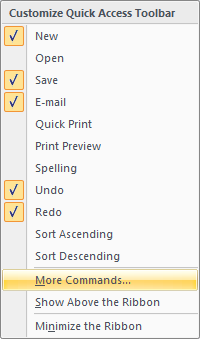Sisäänrakennettu Windows-laskin on tullut kauanEnsimmäisestä Windows 1.0: n käyttöönotosta vuonna 1985. Se sisältää erilaisia tiloja, päivämäärälaskelmia ja joitain käteviä päivittäisiä muuntotoimintoja. Näin saat kaiken hyödyn irti usein huomaamatta jäävästä laskinsovelluksesta.
Vaihtaminen laskintatilojen välillä
Kuten alla näet, Laskin tekee paljon enemmän kuin lisää, vähentää, kertoa ja jakaa. Voit valita neljästä tilasta tarpeistasi riippuen.
Voit vaihtaa tilojen välillä napsauttamalla vasemmassa yläkulmassa olevaa valikkopainiketta ja valitsemalla sitten tilan alla olevista vaihtoehdoista.

Nämä eri tilat tekevät tästä.
Vakiotila
Vakio-tila on hyödyllinen perusmatematiikassatoiminnot, kuten summaaminen, vähentäminen, kertoaminen ja jakaminen sekä neliöjuurten löytäminen, prosenttimäärien laskeminen ja murto-osien käsittely. Tämä on luultavasti tila, jonka useimmat ihmiset tuntevat olonsa mukavaksi suurimman osan ajasta.

Tieteellinen tila
Tieteellinen tila laajenee normaalitilaan,antaa sinulle lisätoimintoja, jotka löydät tyypillisestä tieteellisestä laskimesta. Normaalitilan operaattoreiden lisäksi se sisältää toimintoja, kuten loki, modulo, eksponentti, trigonometriset asteet sekä SIN, COS ja TAN.

Ohjelmointitila
Tämä tila on tarkoitettu ohjelmoijille. Se lisää kyvyn vaihtaa eri lukujärjestelmien välillä - binaarinen, desimaali, heksadesimaali ja oktaali. Se lisää myös uusia toimintoja logiikkaporttien kanssa - tai,,,, Xor, ja ei - ja bitinsiirtoon - Lsh, Rsh, RoR ja RoL.

Ohjelmointitilassa voit myös vaihtaa tavun (8 bittiä), Wordin (16 bittiä), DWordin (32 bittiä) ja QWordin (64 bittiä) välillä ja siinä on vaihtoehto binaarisen bitin vaihtamiseen.

Päivämäärän laskutoiminto
Päivämäärän laskentatila on kätevä pieni työkalujonka avulla voit laskea eron kahden päivämäärän välillä. Tämä on täydellinen tapa selvittää, kuinka monta päivää vanha olet tai kuinka monta päivää on seuraavaan lomaasi.
Ainoa mitä sinun on tehtävä, on valita aloitus- ja lopetuspäivämäärä, ja laskin määrittää näiden kahden kuukauden, viikon ja päivän.

SAMANKALTAISET Kuinka suorittaa päivämäärälaskut Windows Laskin -sovelluksessa
Mittausten muuntaminen
Koskaan törmännyt reseptiin, ja se vaatiimillilitraa, kun haluat nesteunssia tai shoppaile verkossa, ja kaikki hinnat ovat euroissa? No, laskin on kattanut niihin ja vielä moniin päivittäisiin tuloksiin, joita saatat kohdata. Joitakin muita muunnoksia ovat lämpötila, nopeus (mph / km, solmut tai Mach), paino ja massa sekä tietojen tallennus vain muutamia mainitaksesi.
Napsauta valikkopainiketta ja valitse muunnostyyppi ”Muunnin” -osiossa olevasta luettelosta.

Napsauta ensimmäistä mittausta - tämä on syöte - ja valitse yksikkö toimitetusta luettelosta.

Napsauta toista mittaa - tämä on lähtö - ja valitse myös yksikkö siellä.

Kirjoita nyt mittauksesi, ja laskin muuntaa sen puolestasi. Se näyttää myös alareunassa joitain muita aiheeseen liittyviä tuloksia.

Numeroiden tallentaminen muistiin
Jos käytät tiettyjä numeroita paljon etkä haluakytkemällä ne laskimeen joka kerta, niiden tallentaminen laskimen muistiin auttaa paljon. Se on erittäin hyödyllinen toiminto, joka on saatavana vakio-, tiede- ja ohjelmointitilassa. Voit hallita muistitoimintoja käyttämällä MS-, MR-, M +-, M- ja MC-painikkeita.
Jos haluat mieluummin, että muistijono on aina avoinna, muuta ikkunan kokoa vaakasuunnassa ja sen pitäisi aukeaa, kun siinä on tarpeeksi tilaa kaiken näyttämiseksi.
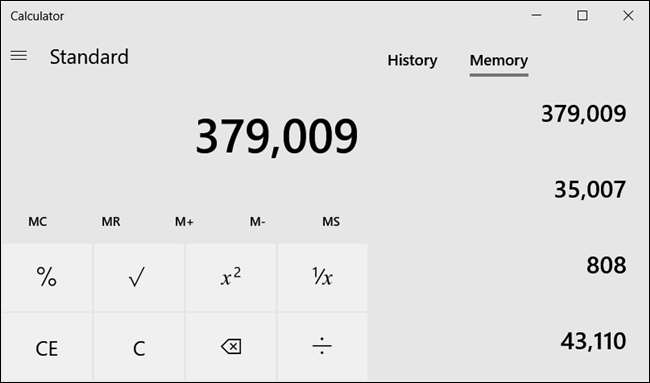
Laskinhistoria
Jos joudut katsomaan kaikkianykyisessä istunnossa tekemäsi laskelmat, ne tallennetaan kätevästi laskurin historiaan. Laskin pitää historian tallennettuna myös vaihtaessasi tiloja, mutta se poistetaan, kun suljet Laskin-sovelluksen.
Historiaan pääsy
Historiaan pääsee kahdella tavallasovelluksen sisällä. Ensimmäinen on napsauttaa historiapainiketta, joka sijaitsee oikeassa yläkulmassa. Tämä näyttää luettelon viimeisistä laskelmista. Napsauttamalla mitä tahansa historiassa, se ladataan takaisin laskurin syöttöruutuun.

Jos haluat pitää historian avoinna, muuta Laskin-ikkunan kokoa vaakasuunnassa ja sen pitäisi aukeaa, kun ikkuna on riittävän suuri.

Historian poistaminen
Voit poistaa yksittäisiä merkintöjä historiasta tai poistaa koko historian kerralla.
Jos haluat poistaa yksittäisen merkinnän, napsauta sitä hiiren kakkospainikkeella ja napsauta sitten Poista-komentoa. Voit poistaa koko napsauttamalla ruudun oikeassa alakulmassa olevaa pieni roskakorikuvaketta.

Pikanäppäimet
Laskin-sovelluksessa on pikanäppäimiäintegroitu siihen, jotta asiat olisivat hieman helpompaa niille meistä, jotka haluavat käyttää pikanäppäimiä kiertääksesi työpöytää. Aluksi, jos näppäimistöllä on numeronäppäimistö, varmista, että NumLock on päällä ja voit sitten käyttää padia laskelmien tekemiseen.
Lisäksi on joitain muita pikavalintoja, joita voit käyttää. Löydät täydellisen luettelon näistä pikakuvakkeista Microsoftin tukipalvelun Windowsin näppäimistön pikavalinnat -sivulta, mutta tässä on muutamia yleisesti hyödyllisimmistä:
- Alt + (1-4): Pidä Alt-näppäintä painettuna ja paina mitä tahansa numeroa yhdestä neljään vaihtaaksesi laskuri eri tiloihin.
- Poista: tyhjennä nykyinen syöttö (tämä toimii kuten laskimen CE-näppäin)
- Esc: Poista kaikki syöttötiedot (tämä toimii kuten laskin C-näppäin)
- Ctrl + H: Ota historia käyttöön ja poista se käytöstä.
Ja siitä on kyse - luultavasti enemmän kuin olet koskaan halunnut tietää Windows Laskin -sovelluksesta. Se on silti aliarvioitu työkalu, joka sisältää paljon hyödyllisiä ominaisuuksia.